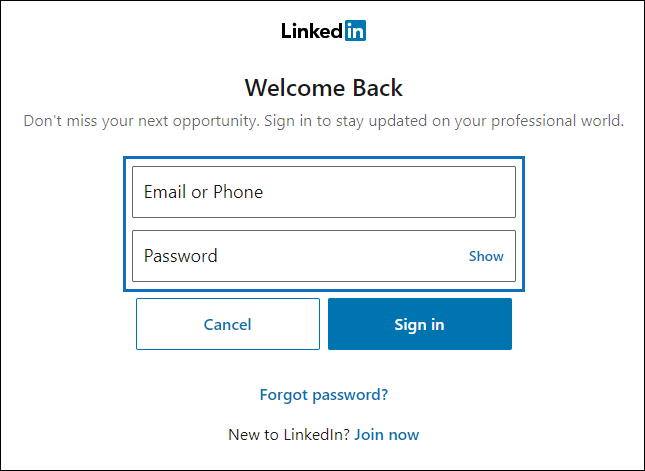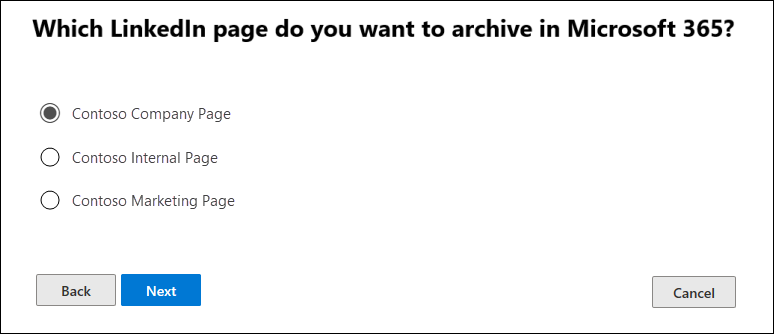Configurer un connecteur pour archiver des données LinkedIn
Utilisez un connecteur pour importer et archiver des données à partir des pages LinkedIn Company. Une fois que vous avez configuré et configuré un connecteur, il se connecte au compte de la page Entreprise LinkedIn spécifique une fois toutes les 24 heures. Le connecteur convertit les messages publiés dans la page Entreprise en message électronique, puis importe ces éléments dans une boîte aux lettres dans Microsoft 365.
Une fois que les données de la page LinkedIn Company sont stockées dans une boîte aux lettres, vous pouvez appliquer des fonctionnalités Microsoft Purview telles que la conservation pour litige, la recherche de contenu, l’archivage In-Place, l’audit et les stratégies de rétention Microsoft 365 aux données LinkedIn. Par exemple, vous pouvez rechercher ces éléments à l’aide de la recherche de contenu ou associer la boîte aux lettres de stockage à un dépositaire dans un cas Microsoft Purview eDiscovery (Premium). La création d’un connecteur pour importer et archiver des données LinkedIn dans Microsoft 365 peut aider votre organization à rester conforme aux stratégies gouvernementales et réglementaires.
Conseil
Si vous n’êtes pas un client E5, utilisez la version d’évaluation de 90 jours des solutions Microsoft Purview pour découvrir comment des fonctionnalités Supplémentaires purview peuvent aider vos organization à gérer les besoins en matière de sécurité et de conformité des données. Commencez maintenant sur le hub d’évaluation Microsoft Purview. En savoir plus sur les conditions d’inscription et d’essai.
Avant de configurer un connecteur
L’utilisateur qui crée un connecteur page d’entreprise LinkedIn doit se voir attribuer le rôle Connecteur de données Administration. Ce rôle est nécessaire pour ajouter des connecteurs sur la page Connecteurs de données du portail Microsoft Purview ou du portail de conformité. Ce rôle est ajouté par défaut à plusieurs groupes de rôles. Pour obtenir la liste de ces groupes de rôles, consultez Rôles dans Microsoft Defender pour Office 365 et Conformité Microsoft Purview. Un administrateur de votre organization peut également créer un groupe de rôles personnalisé, attribuer le rôle de Administration connecteur de données, puis ajouter les utilisateurs appropriés en tant que membres. Pour plus d’informations, voir :
Vous devez disposer des informations d’identification de connexion (adresse e-mail ou numéro de téléphone et mot de passe) d’un compte d’utilisateur LinkedIn administrateur de la page Entreprise LinkedIn que vous souhaitez archiver. Vous utilisez ces informations d’identification pour vous connecter à LinkedIn lors de la configuration du connecteur.
Le connecteur LinkedIn peut importer un total de 200 000 éléments en une seule journée. S’il y a plus de 200 000 éléments LinkedIn par jour, aucun de ces éléments n’est importé dans Microsoft 365.
Créer un connecteur LinkedIn
Sélectionnez l’onglet approprié pour le portail que vous utilisez. Selon votre plan Microsoft 365, le portail de conformité Microsoft Purview est mis hors service ou sera bientôt mis hors service.
Pour en savoir plus sur le portail Microsoft Purview, consultez Portail Microsoft Purview. Pour en savoir plus sur le portail de conformité, consultez portail de conformité Microsoft Purview.
- Connectez-vous au portail Microsoft Purview.
- Sélectionnez Paramètres Connecteurs>de données.
- Sélectionnez Mes connecteurs, puis Ajouter un connecteur.
- Dans la liste, choisissez Pages d’entreprise LinkedIn.
- Dans la page Conditions d’utilisation du service , sélectionnez Accepter.
- Dans la page Se connecter avec LinkedIn , sélectionnez Se connecter avec LinkedIn.
- Dans la page de connexion LinkedIn, entrez l’adresse e-mail (ou le numéro de téléphone) et le mot de passe du compte LinkedIn associé à la page d’entreprise que vous souhaitez archiver, puis sélectionnez Se connecter. Une page de flux de travail s’affiche avec une liste de toutes les pages d’entreprise LinkedIn associées au compte auquel vous vous êtes connecté. Un connecteur ne peut être configuré que pour une page d’entreprise. Si votre organization a plusieurs pages d’entreprise LinkedIn, vous devez créer un connecteur pour chacune d’elles.
- Sélectionnez la page d’entreprise à partir de laquelle vous souhaitez archiver les éléments, puis sélectionnez Suivant.
- Dans la page Choisir l’emplacement de stockage , sélectionnez dans la zone, sélectionnez l’adresse e-mail d’une boîte aux lettres Microsoft 365 dans laquelle les éléments LinkedIn seront importés, puis sélectionnez Suivant. Les éléments sont importés dans le dossier boîte de réception de cette boîte aux lettres. La boîte aux lettres utilisée doit avoir une licence Exchange Online Plan 1 ou Plan 2.
- Sélectionnez Suivant pour passer en revue les paramètres du connecteur, puis sélectionnez Terminer pour terminer la configuration du connecteur.
Plus d’informations
Les éléments LinkedIn sont importés dans le sous-dossier LinkedIn dans la boîte de réception de la boîte aux lettres de stockage dans Microsoft 365. Ils apparaissent sous forme de messages électroniques.